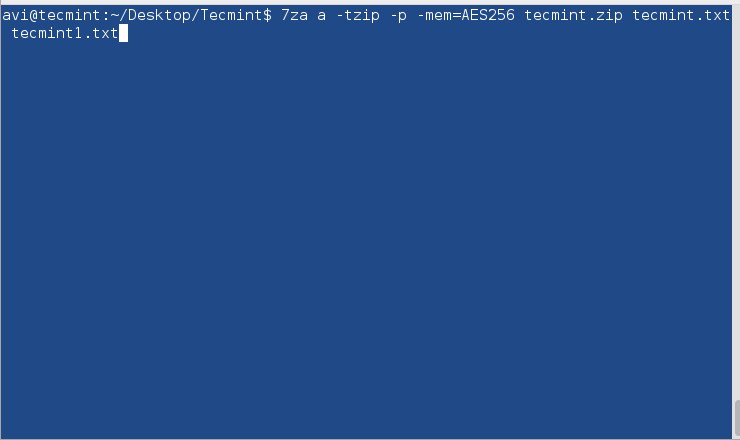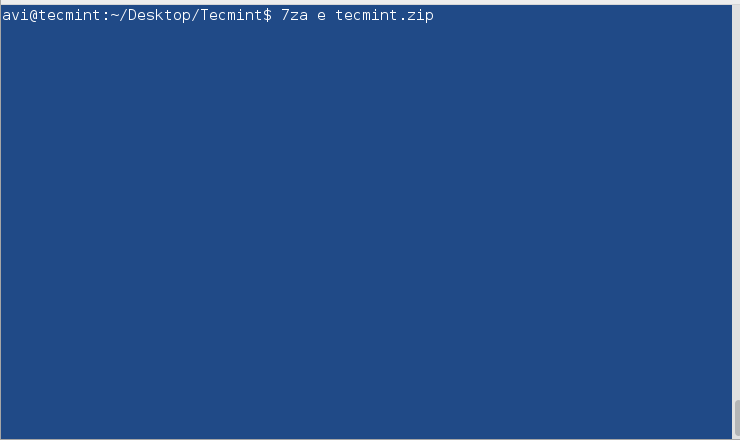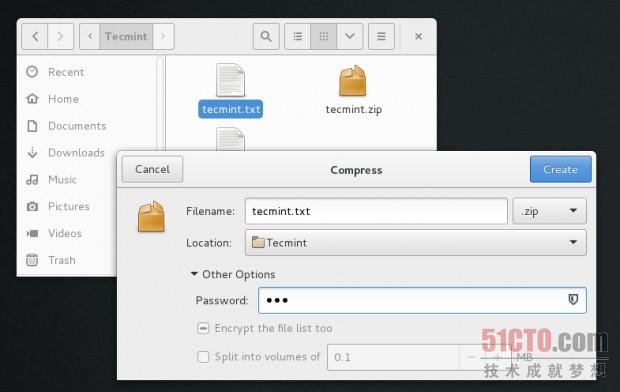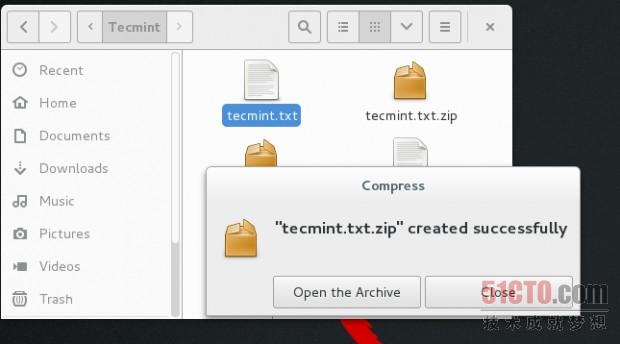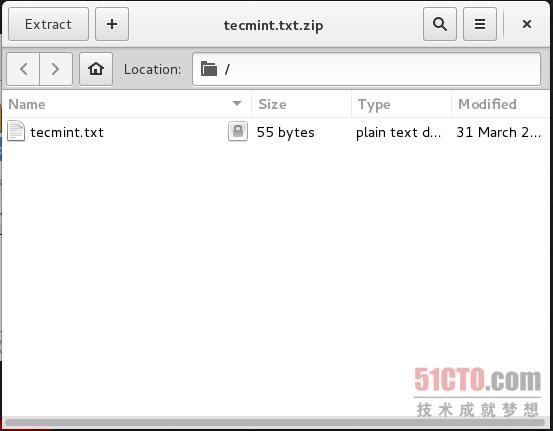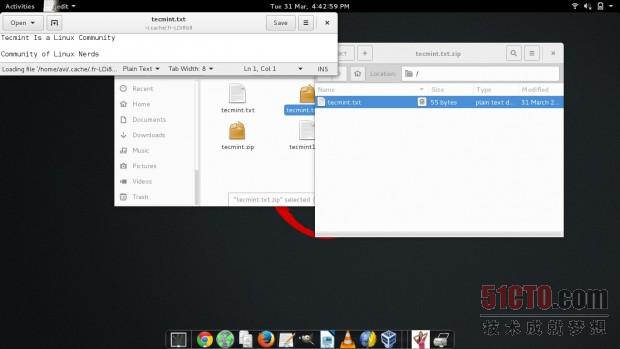|
6. 7-zip 大名鼎鼎的开源7-zip压缩工具用C++编写而成,能够压缩及解压缩大多数常见的归档文件格式。 如果你还没有安装7-zip,需要使用apt或yum命令来安装它。 $ sudo apt-get install p7zip-full # yum install p7zip-full 使用7-zip压缩文件,并加密文件。 $ 7za a -tzip -p -mem=AES256 tecmint.zip tecmint.txt tecmint1.txt
使用7-Zip,压缩文件 使用7-zip,解压缩加密的zip文件。 $ 7za e tecmint.zip
使用7-Zip,解密文件 注意:出现提示时,需要在整个加密及解密过程中提供同一个密码。 上述所有这些工具都基于命令。Nautilus提供了一款基于图形用户界面(GUI)的加密工具,它可以帮助你使用图形化界面,加密/解密文件。 7. Nautilus加密实用工具 下面介绍使用Ntuilus加密实用工具在GUI中加密文件的步骤。 在GUI中加密文件 1. 鼠标右击你想要加密的文件。 2. 选择压缩格式,并提供保存的位置。还要提供加密所需的密码。
使用Nautilus加密文件 3. 注意相关信息-加密的zip文件已成功创建。
加密的Zip文件确认 在GUI中解密文件 1. 试着在GUI中打开zip文件。请注意文件旁边的锁图标(LOCK-ICON)。它会提示输入密码,输入密码。
解密文件 2. 解密成功后,它会为你打开文件。
解密确认 英文:7 Tools to Encrypt/Decrypt and Password Protect Files in Linux (责任编辑:IT) |